国开作业《Windows网络操作系统管理》形考作业(五)配置DNS服务实训参考503
- 格式:doc
- 大小:329.00 KB
- 文档页数:7

实训4 DNS 服务器的配置和使用一、实训目的:1. 了解域名的概念;2. 理解因特网域名的结构,3. 不同类型域名服务器的作用,4. 掌握域名解析的过程;7. 掌握如何在Windows Server 2003配置DNS 服务。
二、实训环境:1. DNS 服务器:运行Windows Server 2003操作系统的PC 机一台;2. 上网计算机,若干台,运行Windows XP 操作系统;3. 每台计算机都和校园网相连。
DNS 服务器配置实训环境如图8.1所示。
三、实训任务根据图8.2所示,配置Windows Server 2003下DNS 服务管理如图8.2所示的阴影部分。
图8.1 DNS 服务器配置环境图 DNS 服务器上网计算机cn••• hk bj he org net gov edu com ac•••xpc tsinghua pku fudan图8.2阴影部分为DNS服务器需要管理的部分任务要求如下:1. DNS服务器端:在一台计算机上安装Windows Server 2003,设置IP地址为10.8.10.200,子网掩码为255.255.255.0,设置主机域名与IP地址的对应关系,对应10.8.10.250/24,邮件服务器对应10.8.10.250,文件传输服务器对应10.8.10.250,对应10.8.10.251,设置别名为和,设置别名为。
设置转发器为202.99.160.68。
2. 客户端:设置上网计算机的DNS服务器为10.8.10.200,(1)启用客户端计算机的IE,访问校园网主页服务器、,并访问Internet。
(2)在DOS环境下,通过“Ping 域名”命令可与将域名解析为IP地址。
试用Ping 解析、、、、、、等主机对应的IP地址。
(3)通过NSlookup来验证配置的正确性四、实训操作实践与步骤(一)安装DNS服务器如果在“开始→程序→管理工具”选项中找不到“DNS”选项,就需要自行安装DNS 服务器。
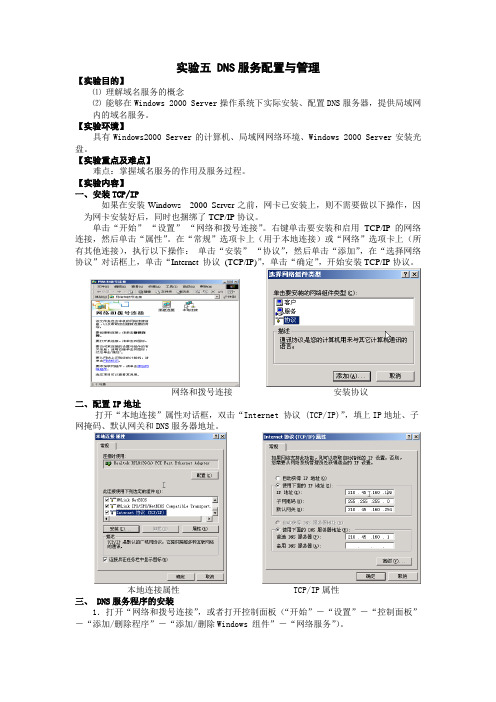
实验五 DNS服务配置与管理【实验目的】⑴理解域名服务的概念⑵能够在Windows 2000 Server操作系统下实际安装、配置DNS服务器,提供局域网内的域名服务。
【实验环境】具有Windows2000 Server的计算机、局域网网络环境、Windows 2000 Server安装光盘。
【实验重点及难点】难点:掌握域名服务的作用及服务过程。
【实验内容】一、安装TCP/IP如果在安装Windows2000 Server之前,网卡已安装上,则不需要做以下操作,因为网卡安装好后,同时也捆绑了TCP/IP协议。
单击“开始”-“设置”-“网络和拨号连接”。
右键单击要安装和启用TCP/IP 的网络连接,然后单击“属性”。
在“常规”选项卡上(用于本地连接)或“网络”选项卡上(所有其他连接),执行以下操作:单击“安装”-“协议”,然后单击“添加”,在“选择网络协议”对话框上,单击“Internet 协议(TCP/IP)”,单击“确定”,开始安装TCP/IP协议。
网络和拨号连接安装协议二、配置IP地址打开“本地连接”属性对话框,双击“Internet 协议 (TCP/IP)”,填上IP地址、子网掩码、默认网关和DNS服务器地址。
本地连接属性 TCP/IP属性三、 DNS服务程序的安装1.打开“网络和拨号连接”,或者打开控制面板(“开始”-“设置”-“控制面板”-“添加/删除程序”-“添加/删除Windows 组件”-“网络服务”)。
网络服务2.单击“添加网络组件”,选中“网络服务”,打开“详细信息”。
网络服务详细信息3.选中“域名系统DNS”,单击“确定”,单击“下一步”。
4.插入“Windows 2000 Server”光盘,安装DNS系统文件。
提示插入光盘5.安装完后,在“管理工具”下增加了“DNS”菜单项。
四、DNS服务程序的配置在域中,有这样几台计算机需要加到DNS服务器中。
1.的邮件服务器名为,IP地址为192.168.0.1。

实训目的:理解DNS服务的工作原理,掌握配置DNS服务器和DNS客户机的方法与步骤。
实训环境:3台服务器、若干台客户机。
实训内容:假设你是一家公司的网络管理员,负责管理公司的网络。
你的公司希望为内部员工提供完全限定域名的解析服务,从而使员工可以利用完全限定域名访问公司网络中的计算机资源。
为此,请你完成以下工作:①安装三台DNS服务器:DNS服务器1、DNS服务器2和DNS服务器3。
②在DNS服务器1上针对公司的域名创建一个主要区域(假设公司的域名为:)。
③④⑤为了容错,在DNS服务器2上创建辅助区域。
⑥在DNS服务器1和DNS服务器2上创建无条件转发器,令DNS服务器3承担无条件转发器的角色。
一、安装DNS服务器在一台Wind ows Server 2008 R2计算机上安装DNS服务之前,应该保证该计算机具有静态的IP参数,也就是说,它的IP地址、子网掩码和默认网关等信息都是手工输入的,而不要向DHCP服务器获取。
这是因为从DHCP服务器租到的IP地址可能会发生变化,这会给DNS客户机的设置带来困难。
另外,还需要为DNS服务器自身设置一个完全限定域名。
管理员通过添加“DNS服务器”角色的方式在一台Windows Server 2008 R2计算机上安装DNS 服务,其安装步骤如下:①以管理员身份登录,打开服务器管理器。
②单击【添加角色】按钮。
③在“选择服务器角色”窗口中,选中“DNS服务器”复选框,然后单击【下一步】按钮,如图1所示。
图1 选择角色图2 DNS管理控制台④在“DNS服务器”窗口中单击【下一步】按钮。
⑤在“确认安装选择”窗口中单击【安装】按钮。
⑥安装完毕后,可以单击【开始】→【管理工具】→【DNS】,打开DNS管理控制台来管理DNS服务器,如图2所示。
二、以Windows 7计算机为例,安装DNS客户机①以管理员的身份登录这台计算机。
②在桌面上右击“网络”图标,然后单击【属性】,打开“网络和共享中心”。
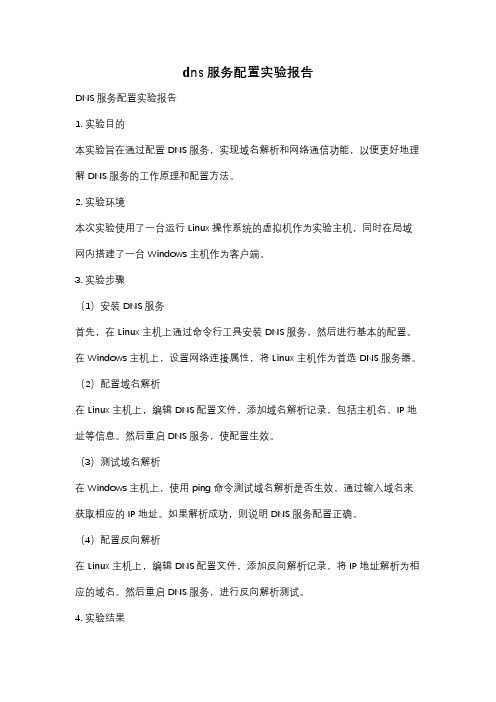
dns服务配置实验报告DNS服务配置实验报告1. 实验目的本实验旨在通过配置DNS服务,实现域名解析和网络通信功能,以便更好地理解DNS服务的工作原理和配置方法。
2. 实验环境本次实验使用了一台运行Linux操作系统的虚拟机作为实验主机,同时在局域网内搭建了一台Windows主机作为客户端。
3. 实验步骤(1)安装DNS服务首先,在Linux主机上通过命令行工具安装DNS服务,然后进行基本的配置。
在Windows主机上,设置网络连接属性,将Linux主机作为首选DNS服务器。
(2)配置域名解析在Linux主机上,编辑DNS配置文件,添加域名解析记录,包括主机名、IP地址等信息。
然后重启DNS服务,使配置生效。
(3)测试域名解析在Windows主机上,使用ping命令测试域名解析是否生效,通过输入域名来获取相应的IP地址。
如果解析成功,则说明DNS服务配置正确。
(4)配置反向解析在Linux主机上,编辑DNS配置文件,添加反向解析记录,将IP地址解析为相应的域名。
然后重启DNS服务,进行反向解析测试。
4. 实验结果经过上述步骤的配置和测试,我们成功实现了DNS服务的配置,并且可以通过域名解析和反向解析来实现主机名和IP地址之间的转换。
在Windows主机上,可以通过ping命令来测试域名解析的有效性,同时也可以通过nslookup命令来进行反向解析的测试。
5. 实验总结通过本次实验,我们深入了解了DNS服务的工作原理和配置方法,掌握了域名解析和反向解析的基本操作步骤。
DNS服务在网络通信中起着至关重要的作用,能够帮助我们更方便地访问互联网资源,提高网络通信的效率和安全性。
希望通过这次实验,能够对DNS服务有更深入的理解,并且能够在实际工作中灵活运用。

实训目的:理解DNS效劳的工作原理,掌握配置DNS效劳器和DNS客户机的方法与步骤。
实训环境:3台效劳器、假设干台客户机。
实训内容:假设你是一家公司的网络治理员,负责治理公司的网络。
你的公司期望为内部员工提供完全限定域名的解析效劳,从而使员工可以利用完全限定域名访问公司网络中的计算机资源。
为此,请你完成以下工作:①安装三台DNS效劳器:DNS效劳器1、DNS效劳器2和DNS效劳器3。
②在DNS效劳器1上针对公司的域名创立一个主要地域〔假设公司的域名为:abc 〕。
③公司有三个部门:销售部〔域名为:sale.abc 〕、培训部〔域名为:training.abc 〕和技术支持部〔域名为:support.abc 〕,现在需要在主要地域中为这三个部门分别建立子域。
④每个部门有10台计算机,它们的主机名为:server1-server10;它们的IP地址分别为:192.168.1.11-192.168.1.20〔销售部〕、192.168.1.21-192.168.1.30〔培训部〕、192.168.1.31-192.168.1.40〔技术支持部〕。
现在需要在每个子域中分别为它们创立A记录并且启用动态更新。
⑤为了容错,在DNS效劳器2上创立辅助地域abc 。
⑥在DNS效劳器1和DNS效劳器2上创立无条件转发器,令DNS效劳器3承当无条件转发器的角色。
一、安装DNS效劳器在一台Wind ows Server 202X R2计算机上安装DNS效劳之前,应该保证该计算机具有静态的IP参数,也就是说,它的IP地址、子网掩码和默认网关等信息都是手工输入的,而不要向DHCP效劳器猎取。
这是因为从DHCP效劳器租到的IP地址可能会发生变化,这会给DNS客户机的设置带来困难。
其它,还需要为DNS效劳器自身设置一个完全限定域名。
治理员通过添加“DNS效劳器〞角色的方法在一台Windows Server 202X R2计算机上安装DNS效劳,其安装步骤如下:①以治理员身份登录,翻开效劳器治理器。

国家开放大学《Windows网络操作系统管理》形考作业1-5参考答案形考作业(一)管理活动目录域服务实训【实训目标】理解域的特点,掌握创建域、管理域以及管理组织单位的方法与步骤;理解域用户帐户与组帐户的特点、用途,掌握管理域用户帐户与组帐户的方法与步骤。
【实训环境】2台装有Windows Server 2016 操作系统的计算机和1台装有Windows 10 操作系统的计算机。
【实训内容】假设你是一家公司的网络管理员,负责管理公司的网络。
公司希望创建域来管理网络。
为此,需要你执行以下工作:1.创建如下域并部署额外域控制器,如图3-69所示。
图3-69 实训题图2.在域中有三个部门:销售部、培训部和技术支持部,现在需要为这三个部门分别建立组织单位,并把每个部门的10台计算机加入各自的组织单位中。
3.在域中,为公司员工创建域用户帐户,并设置域用户帐户的个人信息。
4.对某些用户(如临时员工),设置这些域用户帐户的登录时间以及限制登录地点。
5.如果用户alice由于生病而在一段时间内无法上班,请禁用她的域用户帐户。
6.如果一个用户忘记了自己的帐户密码,为其重设帐户密码。
7.一个用户辞职后离开了公司,请删除该用户的用户帐户。
8.创建组帐户,并把一系列的用户帐户加入这个组帐户中。
9.委派用户emma对销售部OU的管理权(创建、删除和管理用户帐户)。
实训报告要求:1.实训报告由实训目标、实训环境、实训内容、实训结果、实训体会五个方面构成。
2.实训结果为安装和配置主要界面的照片或者截图。
3.本实训为计分作业,占形考成绩的16%。
参考答案:关于管理活动目录域服务的实训报告【实训目标】理解域的特点,掌握创建域、管理域以及管理组织单位的方法与步骤;理解域用户帐户与组帐户的特点、用途,掌握管理域用户帐户与组帐户的方法与步骤。
【实训环境】2台装有Windows Server 2016 操作系统的计算机和1台装有Windows 10 操作系统的计算机。
Windows网络操作系统管理实训项目报告(八)
三、实训成果提交
1.此处粘贴:在DNS服务器1上针对公司的域名创建一个主要区域的画面。
(参考教材图8-18 )。
2•公司有三个部门:销售部(域名为:)、培训部(域名为:)和技术支持部(域名为:),此
处粘贴在主要区域中为这三个部门分别建立子域的设置画面。
(参考教材图8-36)。
3. 每个部门有10台计算机,它们的主机名为:serverl —serverlO ;它们的IP地址分别为:
(销售部)、(培训部)、(技术支持部)。
此处粘贴在每个子域中分别为它们创建A记录并且启用动态更新的设置画面。
(参考教材图8-21,8-46)。
4. 此处粘贴:在DNS服务器2上创建辅助区域的设置画面。
(参考教材图8-42)。
5. 此处粘贴:在DNS服务器1和DNS服务器2上创建无条件转发器,令DNS服务器3承担
无条件转发器的角色的设置画面。
(参考教材图8-53 )。
四、实训中遇到的难点及解决办法
五、实训体会。
【课堂引入】总结上次实训情况,提出改进措施。
【提出任务】1.安装和配置 DNS 服务器,知道 DNS 服务器有哪些功能,会设置服务器的属性。
2.安装和配置 DNS 客户机,知道 DNS 客户机有哪些功能,为客户机配置 DNS 后缀。
3.添加管理区域,配置区域属性。
【实训环境】安装有 Windows Server 2008 操作系统的计算机【实训步骤】步骤一安装和配置 DNS 服务器1.通过“开始”→“设置”→“控制面板”→“添加/删除程序”→“添加/删除Windows 组件”→“网络服务”→“域名系统(DNS)”,安装完成 DNS 服务器。
当安装DNS服务器后,系统将在“管理工具”组中增加 DNS 控制台,如图所示。
2.默认情况下,当管理员打开 DNS 控制台后,本地 DNS 服务器将被自动加入 DNS 控制台中。
如果要将其他的服务器添加到“DNS 控制台”列表中,可在“DNS 控制台树”中选择DNS 服务器,然后选择“操作”|“连接到计算机”菜单,打开“选择目标计算机”对话框,选择“这台计算机”。
如果新建的 DNS 服务器被加上红色字符“×”,则表明 DNS 控制台不能与指定服务器上的 DNS 服务相连接,在“DNS 控制台”窗口的右窗格中显示错误类型的详细信息。
当配置新的 DNS 服务器时,按照如下步骤进行:(1)在控制台树中选中 DNS 服务器后,选择“操作”|“配置服务器”菜单,启动“配置 DNS 服务器向导”,如上图所示。
(2)单击“下一步”,在“配置 DNS 服务器向导”窗口中,选择“这是网络上第一个DNS 服务器”,继续单击“下一步”。
在弹出的对话框中,选择正向搜索区域,它是一个名称到地址的数据库。
(3)单击“下一步”,在弹出的对话框中选择区域类型。
Windows 可用如下三种类型获取并且保存区域信息。
● Active Directory 集成的区域:Active Directory 集成的区域是一个新区域的主拷贝,该区域用活动目录存储和复制区域文件。
Windows网络操作系统管理实训(验)项目报告3.公司有三个部门:销售部(域名为:)、培训部(域名为: )和技术支持部(域名为:),现在需要在主要区域中为这三个部门分别建立子域的主要步骤。
4.为了实现容错,在另一台DNS服务器上针对主要区域创建一个辅助区域的主要步骤。
先允许该区域被复制到特定的DNS服务器上,在DNS服务器上右击,然后选择属性,区域复制,在出现的对话框中选择“到所以服务器”。
然后在另一台DNS服务器上,右击正向查找区域,菜单中选择“新建区域”。
跟着向导对话窗口中选择下一步。
在出现的对话框中选择辅助区域,单击下一步。
在“区域名称”中选择,单击下一步,添加指定一个主要DNS服务器的IP,默认下一步完成。
三、实训成果提交1.(参考—-〉区域名称WWW--〉新建域sale.—-〉区域名称WWW--〉新建域trai ning.—-〉区域名称WWW--〉新建域support.1右击区域类型选择主要区域2右击区域类型选择主要区域3右击区域类型选择主要区域2 .公司有三个部门:销售部(域名为:)、培训部(域名为: )和技术支持部(域名为:),此处粘贴在主要区域中为这三个部门分别建立子域的设置画面。
(参考教材图6-20 )。
白总VMSERVER王事件査着器■ 一I正向萱找区域'一I sale i+l」tr«ining S J supportt」戾冋直找区域3.每个部门有10台计算机,它们的主机名为: 192.168.1.11-192.168.1.20 (销售部)、server1 —server10;它们的IP地址分别为: 192.168.1.21-192.168.1.30 (培训部)192.168.1.31-192.168.1.40 的设置画面。
(参考教材图(技术支持部)。
此处粘贴在每个子域中分别为它们创建主机记录6-17)。
serverl主机(A) 生filuo192.16B. 1. 11192 J6B. 1 12tVinFf|r3主«LU)】灾16S ]主fl如192 1S8. 1. 14 letvtrS主机CM i曲]甜.1. isitrverG主机⑹192 i&B 1. 1&itrvtr?壬机⑹192. i&a. 1 ITitrvtrS主机®192 168 1 IBlirvtrS192 168 ] 19itrvtrlO主机CA)192 JM. 1 20*7*. 10于记送1/打审I*1 hl 31(PP«rt四、 实训中遇到的难点及解决办法 建立区域时要注意域名,否则容易弄错。